Windows10系统之家 - 安全纯净无插件系统之家win10专业版下载安装
时间:2018-11-15 15:08:54 来源:Windows10之家 作者:huahua
蓝屏是系统常见故障,蓝屏之后电脑就会自动重启,短暂的蓝屏显示时间都来不及记下错误提示信息,其实可设置让蓝屏不自动重启的,接下来小编给大家解析蓝屏不自动重启如何设置。

1、右键点击桌面上的“此电脑”(如何在Win10桌面上显示“此电脑”),选择“属性”打开“控制面板\系统和安全\系统”窗口;
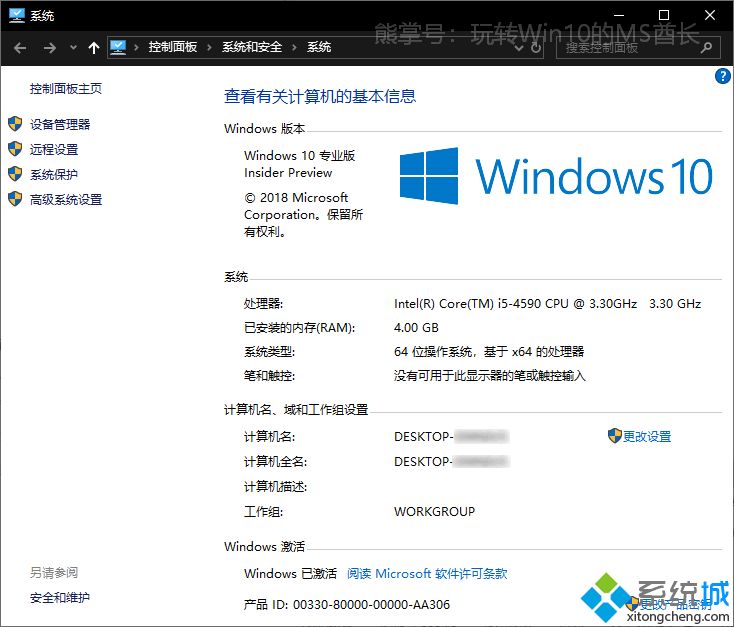
2、在窗口左侧的导航窗格中点击“高级系统设置”打开“系统属性”窗口,默认显示的即是“高级”选项卡;#f#
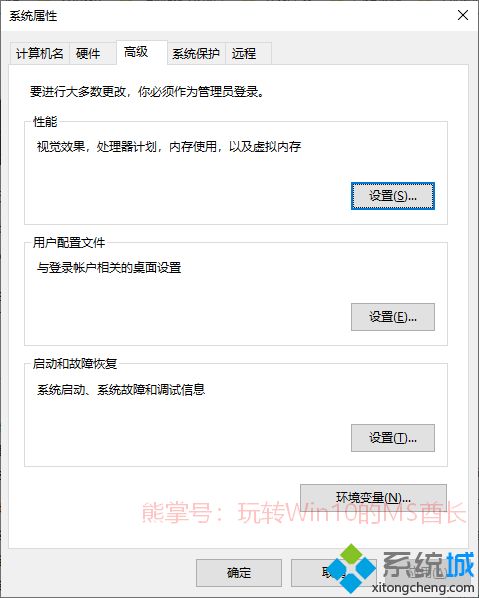
3、点击“启动和故障恢复”区域的“设置”按钮打开“启动和故障恢复”设置窗口;
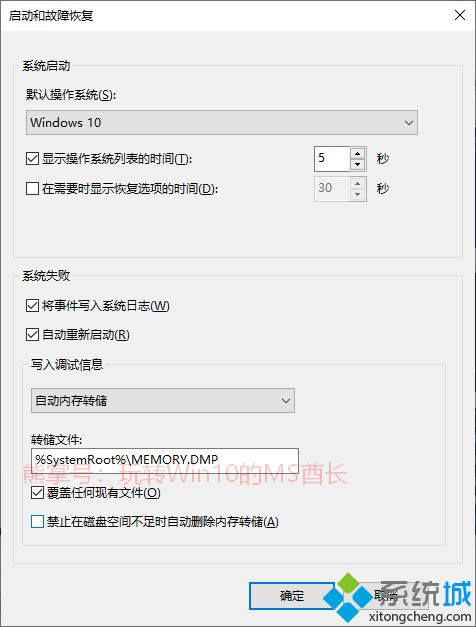
4、在“系统失败”设置区域即可看到“自动重新启动”选项,默认是勾选状态。正是因为这个原因,Windows10系统在蓝屏死机(系统失败)时才会自动重启;
5、取消勾选“自动重新启动”即可。
如果你感觉以上操作太繁琐,也可以使用运行命令法:
1)右键点击Win10开始按钮(或按 Win+X 组合键),在弹出的系统快捷菜单中选择“Windows Powershell(管理员)”,然后在打开的“管理员: Windows Powershell”窗口中输入并回车运行以下命令:
wmic RecoverOS set AutoReboot = False
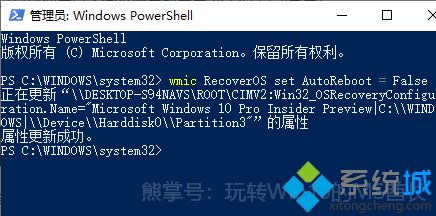
2)待提示“属性更新成功”即已成功禁止Win10蓝屏后自动重启。
PS: 以后想要恢复蓝屏后自动重启设置的话,把以上命令中的 False 改成 True 后再运行即可。
以上就是蓝屏不自动重启如何设置介绍了,这样蓝屏之后就不会自动重启。
相关文章
热门教程
热门系统下载
热门资讯





























